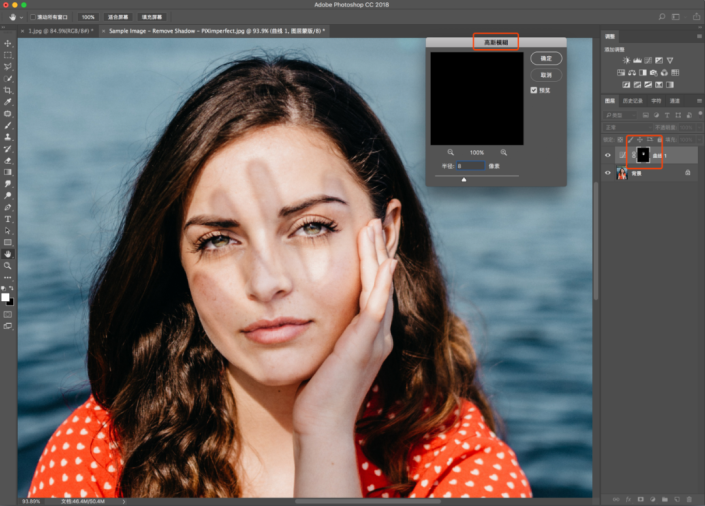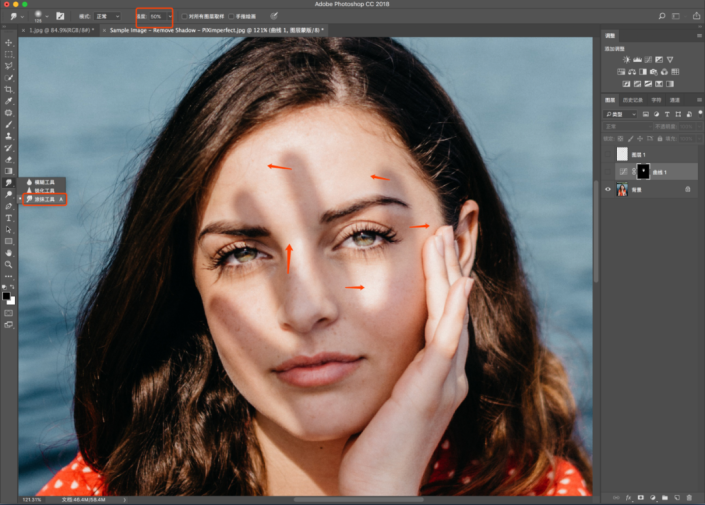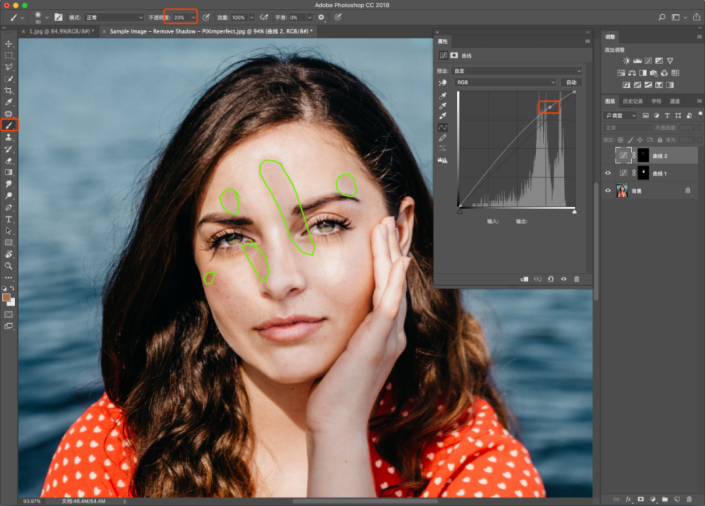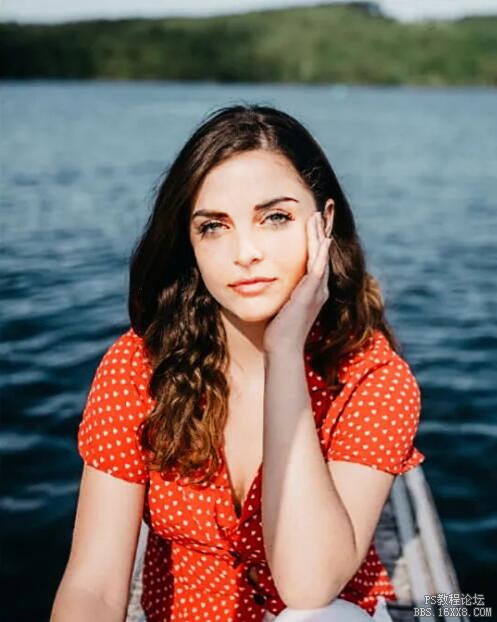去阴影,用PS去除人物面部的手影(2)
来源:公众号
作者:欧仕逍工作室
学习:12577人次
不难发现,选区边缘会出现很硬朗的白边
在蒙版http://www.16xx8.com/tags/38847/上高斯模糊8个数值就可以解决
白边咱们解决了,但还是有很重的黑色的影子边
切换到涂抹工具,使用50%的强度,由内而外的涂抹,起到淡化黑色影子的作用
咱们看一看涂抹完成后的效果
很生硬的白边和影子的黑边都得到了淡化
接下来,咱们再新建一根提亮的曲线,用20%的不透明度,白色画笔,局部提亮暗色的区域
咱们看看提亮后的效果:
学习 · 提示
关注大神微博加入>>
网友求助,请回答!